8 رفع مشکل کار نکردن یا ناپدید شدن GIF در آیفون
در این مقاله تخصصی از مجله 98zoom میخواهیم از 8 رفع مشکل کار نکردن یا ناپدید شدن GIF در آیفون با شما صحبت کنیم ، پس با یک مقاله مفید و آموزشی دیگر از تیم نود و هشت زوم همراه ما باشید :
همه چیز را نمی توان با کلمات توصیف کرد. وقتی این اتفاق می افتد، می توانید از ایموجی ها یا GIF ها استفاده کنید. با این حال، زمانی که GIF ها به طور ناگهانی کار نمی کنند، ناامید کننده می شود. اگر این اتفاق برای شما افتاده است، به خواندن 8 روشی که به شما کمک میکند فایلهای GIF در آیفونتان کار نمیکنند یا ناپدید میشوند، ادامه دهید.

GIF ها را می توان به عنوان تصاویر متحرک توصیف کرد که برای مدت زمان بسیار کوتاهی پخش می شوند. آنها بیشتر از صحنه ها، کلیپ های کوتاه و غیره از هر رسانه موجود، مانند فیلم ها یا نمایش ها ساخته شده اند. با این حال، زمانی که آنها آنطور که انتظار می رود کار نمی کنند، دردناک می شود. بنابراین، در اینجا نحوه رفع مشکل کار نکردن یا ناپدید شدن GIF ها آورده شده است.
1. #images Is Added in iMessage را علامت بزنید
ویژگی #images که در برنامه Messages شما پنهان شده است برای یافتن و ارسال فایلهای GIF در آیفون شما بسیار مهم است. به جمعبندی و پیشنهاد GIF بر اساس روندها و جستجوهای شما کمک میکند. بنابراین، اگر فایلهای GIF به درستی در آیفون شما بارگذاری نمیشوند، مطمئن شوید که برنامه #images اضافه شده و در iMessage قابل مشاهده است. در اینجا چگونه است.
مرحله 1: برنامه Messages را باز کنید و روی چت مربوطه ضربه بزنید.
مرحله 2: در گوشه سمت چپ پایین، روی نماد + ضربه بزنید.
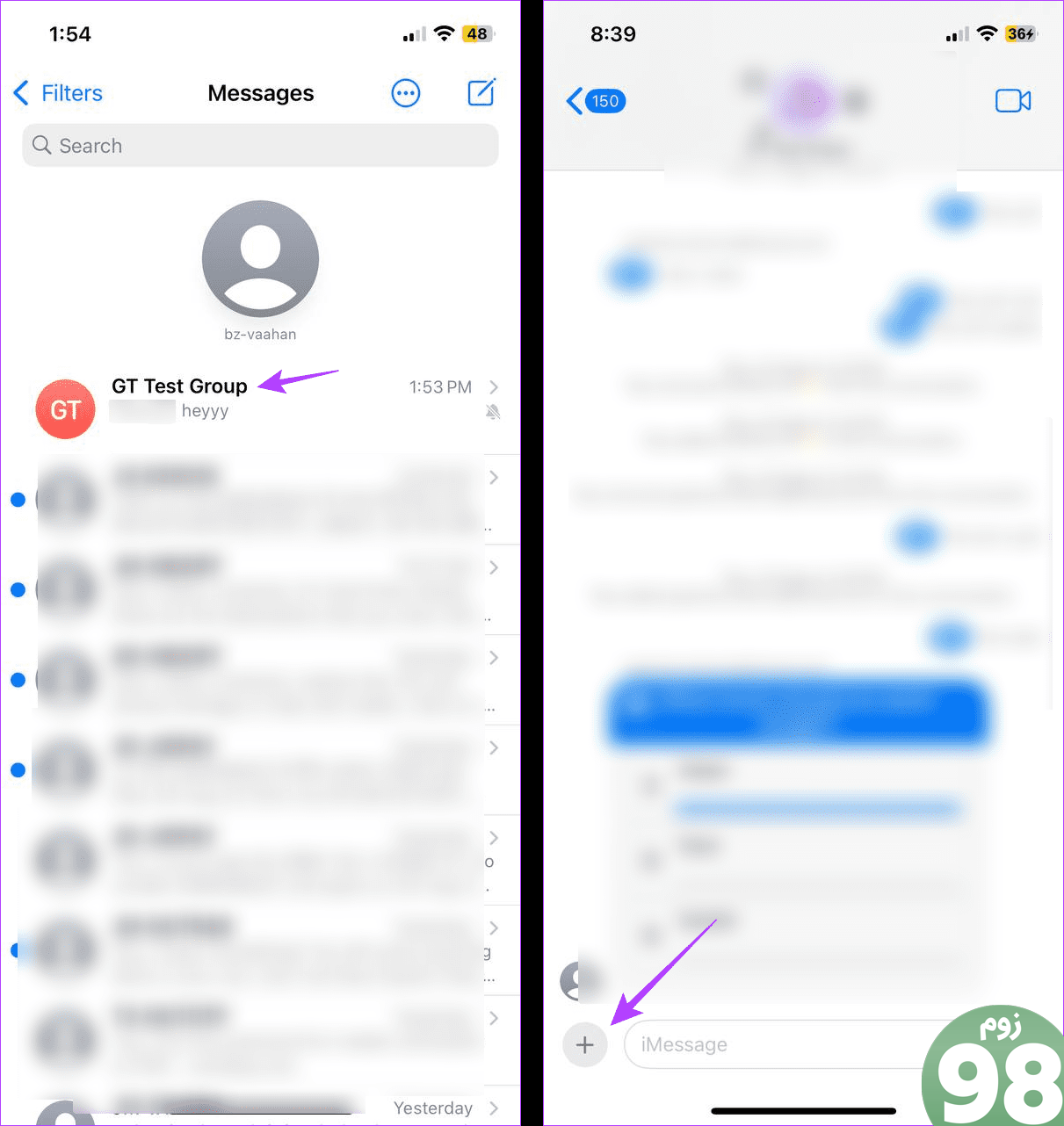
مرحله 3: در اینجا، روی More ضربه بزنید.
مرحله 4: به سمت پایین به گزینه #images بروید. نگه دارید و آن را به سمت بالا بکشید.
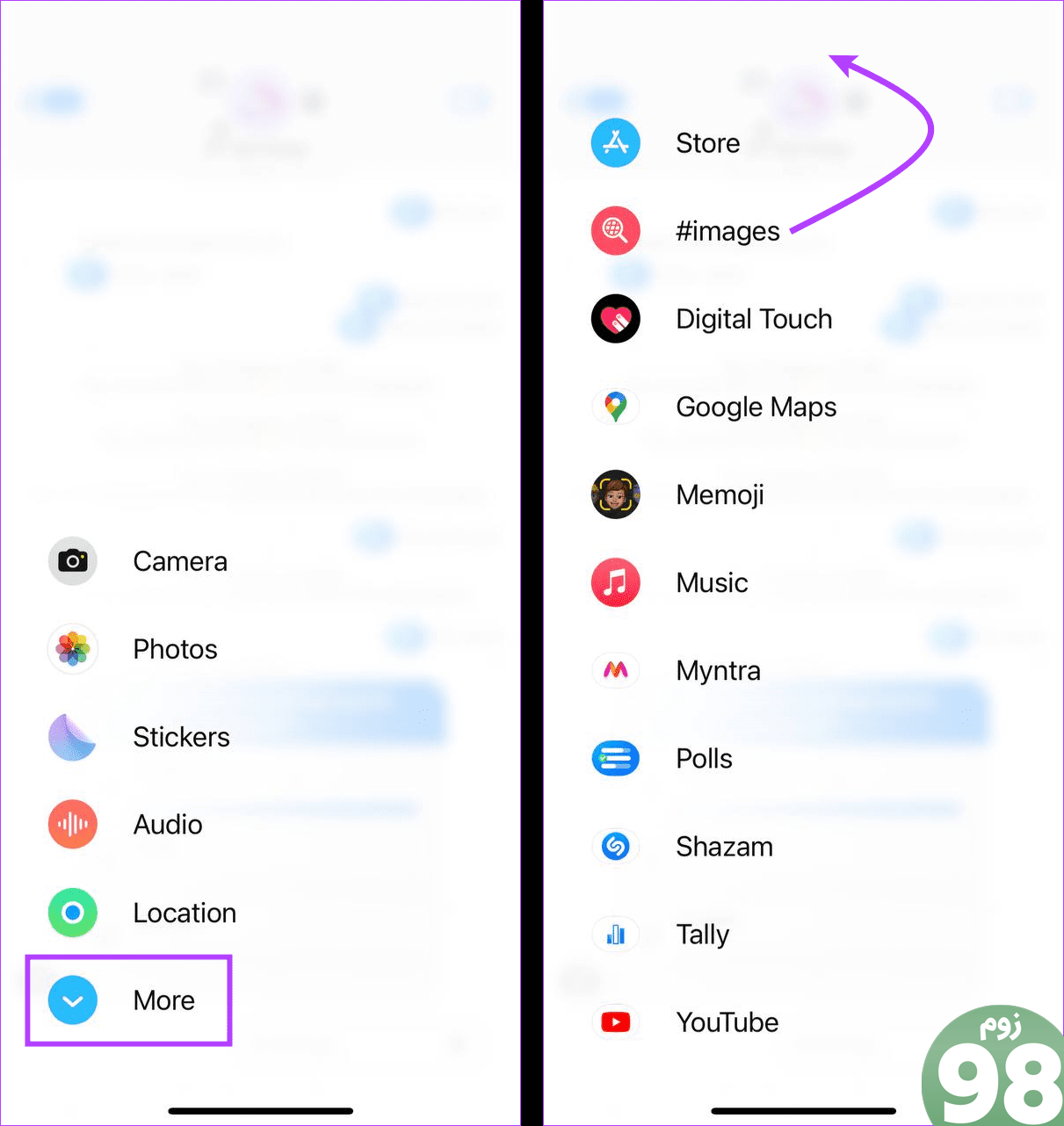
سپس روی #تصاویر ضربه بزنید و دوباره امتحان کنید. اگر نمی توانید گزینه #images را پیدا کنید، توضیح دهنده ما درباره افزودن یا حذف برنامه های iMessage را بررسی کنید و #تصاویر را دوباره به iMessage خود اضافه کنید.
2. بستن اجباری و باز کردن مجدد iMessage
میتوانید برنامه پیامها را مجبور به بسته شدن کنید و همه عملکردها و ویژگیهای برنامه را ببندید. سپس، دوباره بر روی نماد برنامه ضربه بزنید تا آنها را دوباره راه اندازی کنید. این نه تنها به بارگیری مجدد همه ویژگی ها کمک می کند، بلکه مشکلات ناشی از هر گونه اشکال موقت را نیز حل می کند. در اینجا نحوه انجام آن آمده است.
مرحله 1: دکمه Home را دوبار فشار دهید. یا اگر در دسترس نیست، انگشت خود را از پایین صفحه به بالا بکشید.
مرحله 2: برنامه Messages را نگه دارید و از روی صفحه پاک کنید.
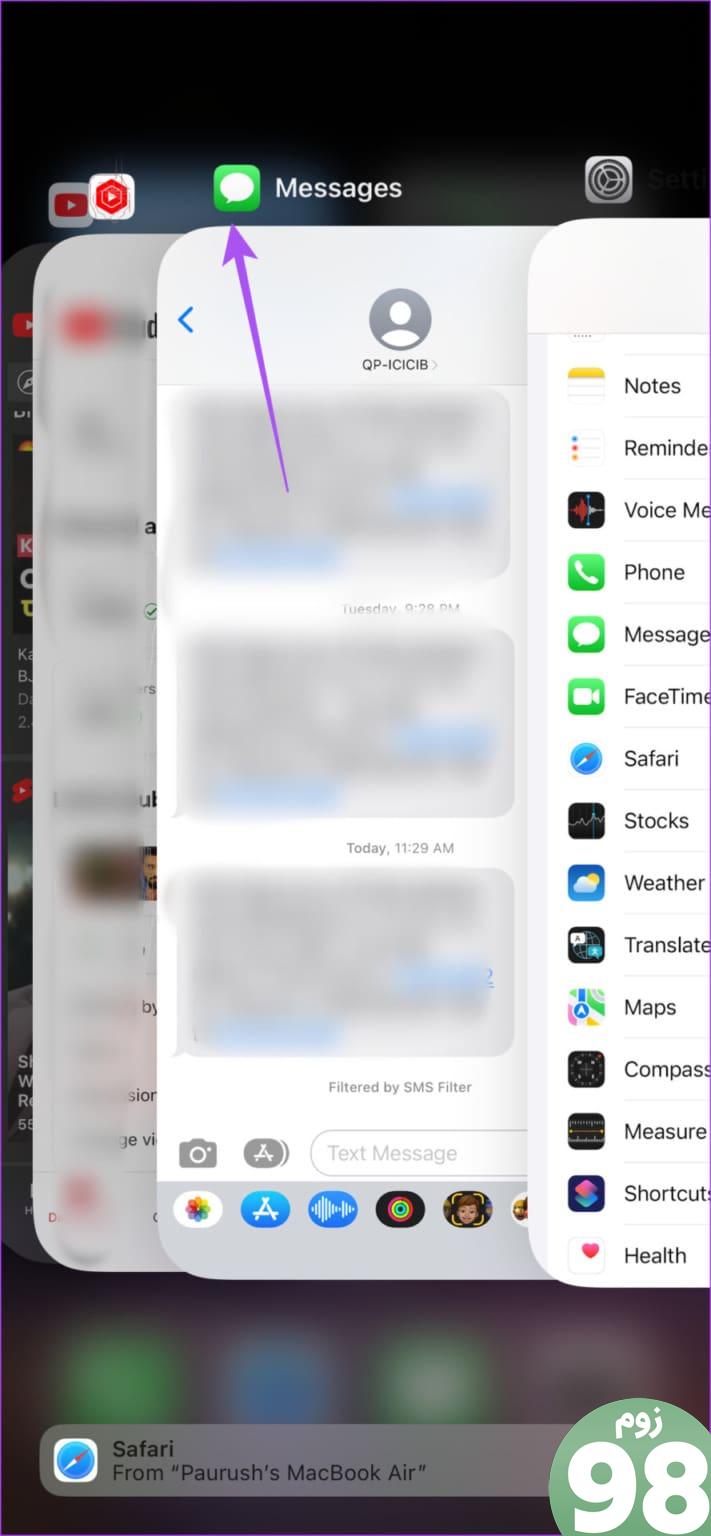
سپس، روی نماد برنامه پیامها ضربه بزنید و دوباره امتحان کنید. اگر صفحه کلید GIF هنوز کار نمی کند، به اصلاحات زیر ادامه دهید.
3. اتصال اینترنت خود را بررسی کنید
از آنجایی که iMessage از اتصال اینترنت دستگاه شما برای جستجو و ارسال فایلهای GIF استفاده میکند، اتصال ضعیف شبکه ممکن است باعث عدم پاسخگویی آنها یا جلوگیری از کارکرد آنها شود. در این صورت، یک تست سرعت انجام دهید و ببینید آیا سرعت فعلی شما کافی است یا خیر. در صورت وجود، می توانید به 5G نیز تغییر دهید. یا به شبکه Wi-Fi متصل شوید و دوباره بررسی کنید.
4. تنظیمات زبان و منطقه را تغییر دهید
طبق گفته اپل، ویژگی #تصویر در حال حاضر در کشورهای محدودی موجود است. این بدان معناست که اگر نمیتوانید فایلهای GIF را در آیفون دریافت کنید، ممکن است به این دلیل باشد که در منطقه شما در دسترس نیست. برای دور زدن این موضوع، می توانید تنظیمات منطقه و زبان آیفون خود را تغییر دهید. در اینجا چگونه است.
نکته: همچنین می توانید توضیح دهنده ما را در مورد تغییر زبان پیش فرض آیفون بررسی کنید.
مرحله 1: برنامه تنظیمات را در دستگاه خود باز کنید.
مرحله 2: به پایین اسکرول کنید و روی General ضربه بزنید.
مرحله 3: در اینجا، روی “زبان و منطقه” ضربه بزنید.
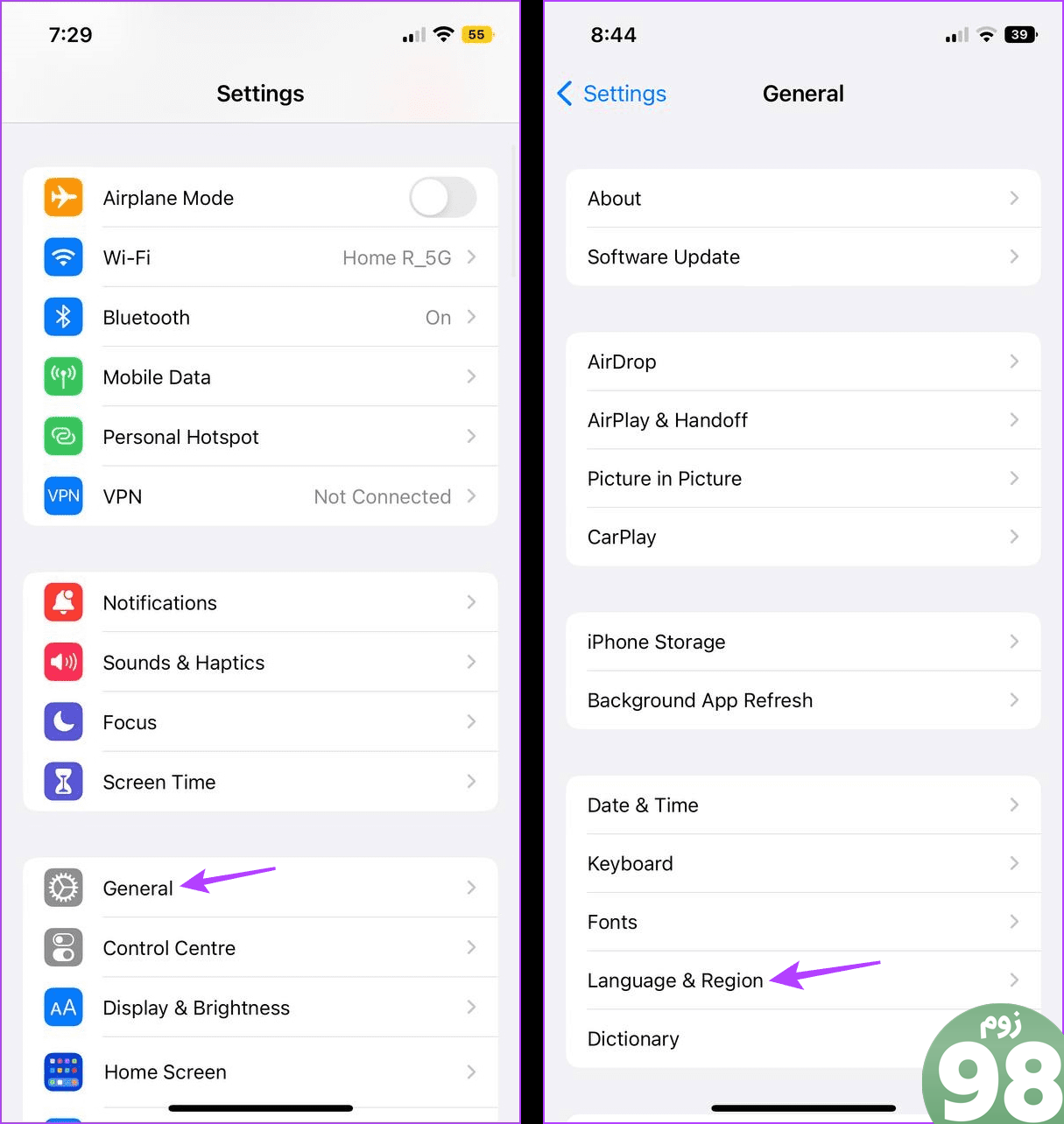
مرحله 4: روی Region ضربه بزنید.
مرحله 5: در نوار جستجو، منطقه ای را که می خواهید تنظیم کنید جستجو کنید و از نتایج جستجو روی آن ضربه بزنید.
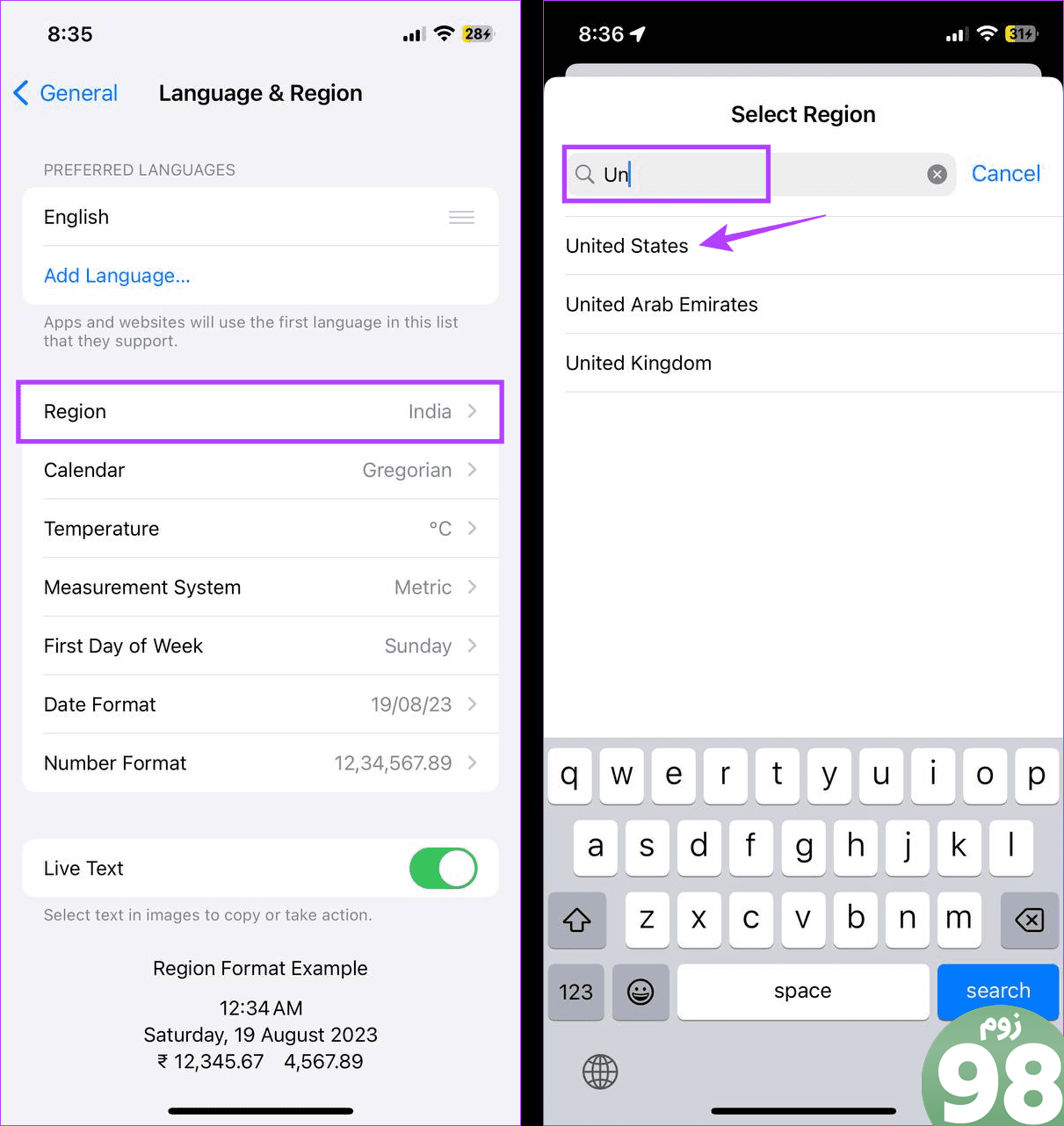
مرحله 6: گزینه مربوطه را انتخاب کنید.
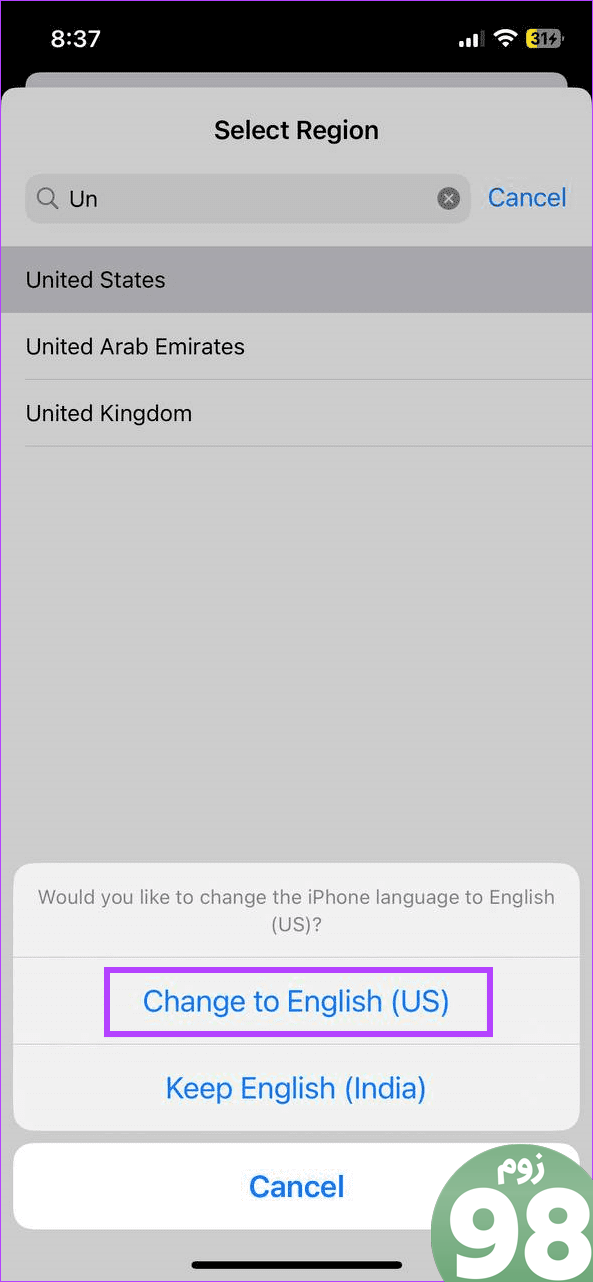
با این کار تنظیمات منطقه برای آیفون شما تغییر می کند. سپس، برنامه Messages را باز کنید و ببینید آیا مشکل حل شده است یا خیر.
5. MMS را در آیفون فعال کنید
MMS که مخفف عبارت Multimedia Messaging Service است، به شما کمک میکند رسانههایی مانند تصاویر، ویدیوها، ایموجیها و غیره را در قالب متن ارسال کنید. اگر برنامه تلفن همراه شما اجازه می دهد، این است. با این حال، خاموش کردن MMS در آیفون شما ممکن است GIF ها را کاهش دهد و باعث از کار افتادن آنها شود. برای رفع آن، مطمئن شوید که تنظیمات MMS مربوطه فعال هستند. برای انجام آن مراحل زیر را دنبال کنید.
توجه: برخی از آیفونهای دارای آخرین نسخه iOS ممکن است این تنظیمات را در دسترس نداشته باشند. اگر چنین است، می توانید به اصلاح بعدی بروید.
مرحله 1: برنامه تنظیمات را در آیفون خود باز کنید.
مرحله 2: به پایین اسکرول کنید و روی Messages ضربه بزنید.
مرحله 3: کلید را برای MMS Messaging فعال کنید.
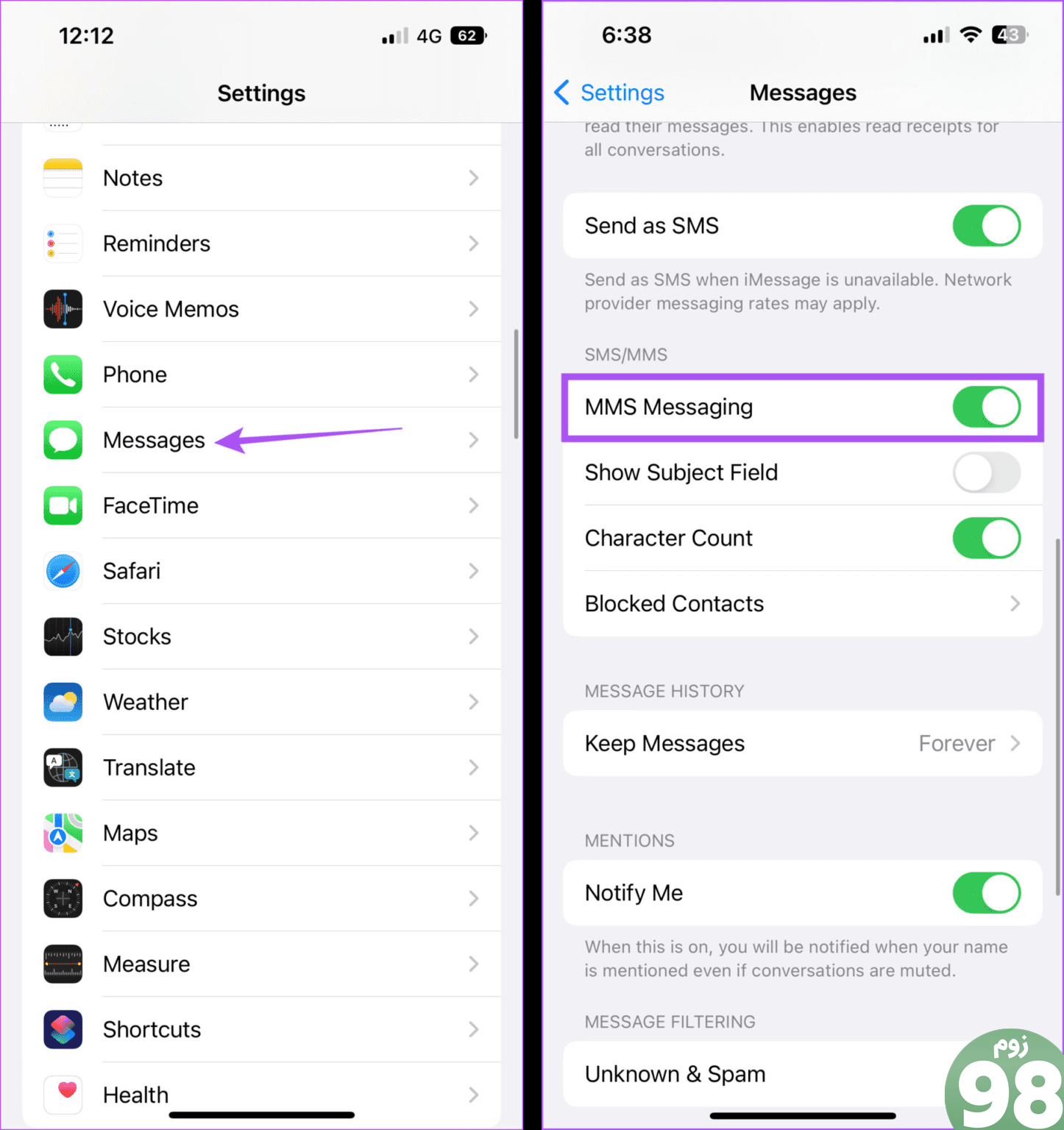
با این کار قابلیت پیام رسانی MMS برای آیفون شما فعال می شود. اکنون برنامه Messages را به اجبار ببندید و راه اندازی مجدد کنید. سپس، دوباره بررسی کنید.
6. Reduce Motion را غیرفعال کنید
همانطور که از نام آن پیداست، ویژگی Reduce Motion در آیفون شما به کاهش برخی از حرکات و انیمیشن ها کمک می کند. این می تواند به صرفه جویی در عمر باتری کمک کند و یک راه عالی برای تمیز کردن رابط دستگاه شما است.
با این حال، این ممکن است مانع بارگیری یا جستجوی GIFS شود و گاهی اوقات آنها را غیرقابل استفاده کند. برای اطمینان از اینکه اینطور نیست، بررسی کنید و ببینید که آیا Reduce Motion در آیفون شما غیرفعال است یا خیر. در اینجا نحوه انجام آن آمده است.
مرحله 1: تنظیمات را باز کنید و روی Accessibility ضربه بزنید.
مرحله 2: در اینجا، روی Motion ضربه بزنید.
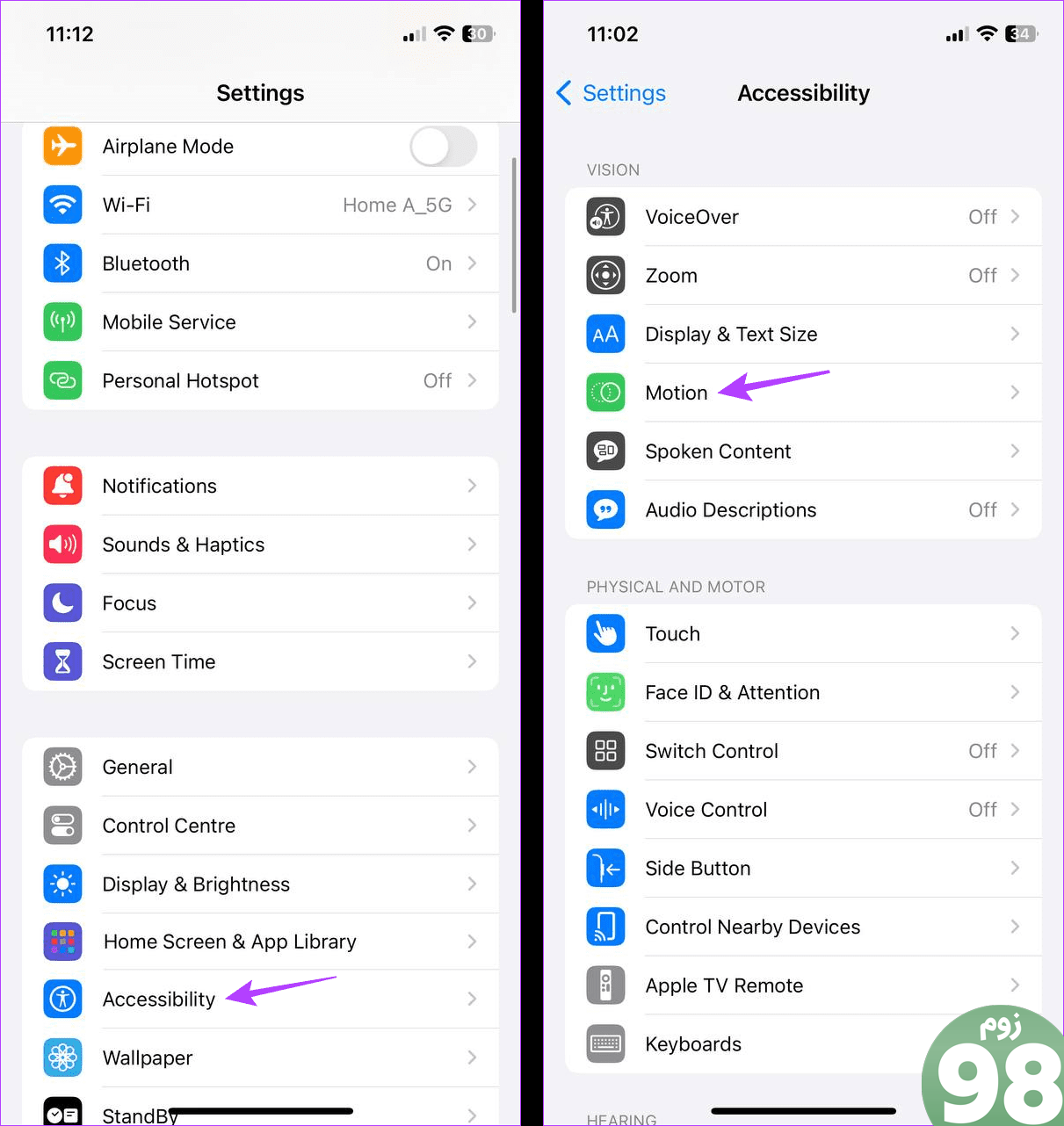
مرحله 3: مطمئن شوید که کلید کاهش حرکت خاموش است.
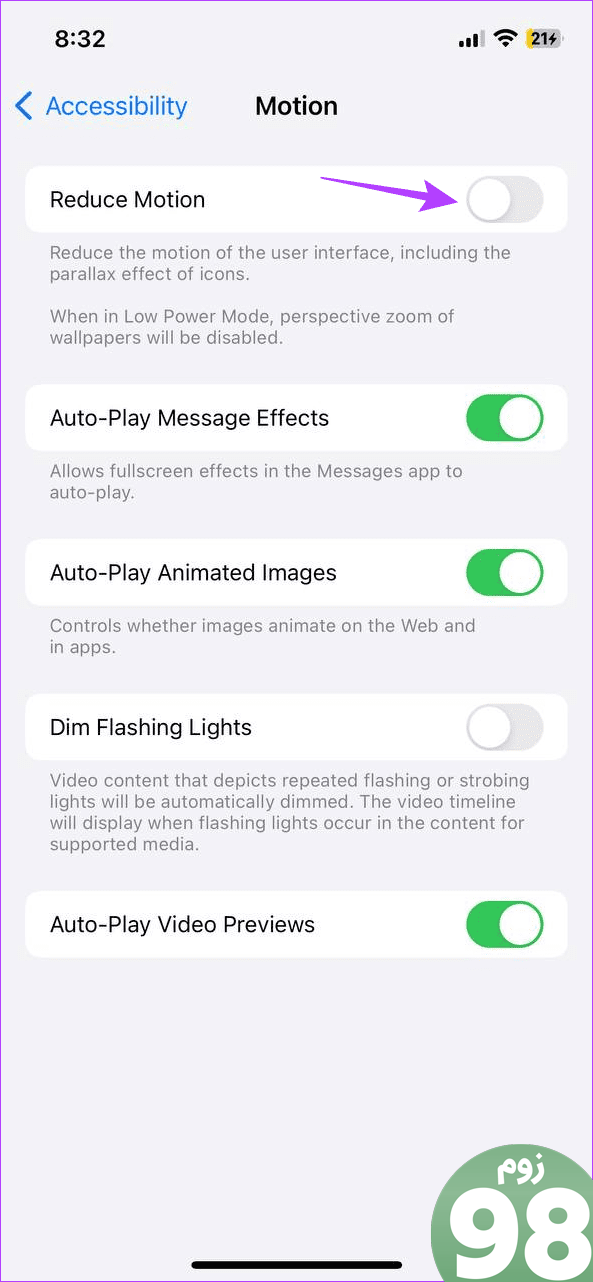
به این ترتیب، آیفون شما انیمیشنهای خاصی را که ممکن است باعث شود GIFها به درستی کار نکنند، مسدود نمیکند. با این حال، اگر فایلهای GIF هنوز به درستی بارگیری نمیشوند، به اصلاح بعدی ادامه دهید.
7. حافظه آیفون را بررسی کنید
اگر دستگاه شما در حال حاضر فضای ذخیرهسازی کافی ندارد، ممکن است برنامهها به درستی کار نکنند. اگر در مورد میزان فضای ذخیره سازی موجود مطمئن نیستید، برنامه تنظیمات را باز کنید و بررسی کنید. در اینجا چگونه است.
مرحله 1: تنظیمات را باز کنید و روی General ضربه بزنید.
مرحله 2: به پایین اسکرول کنید و روی iPhone Storage ضربه بزنید.
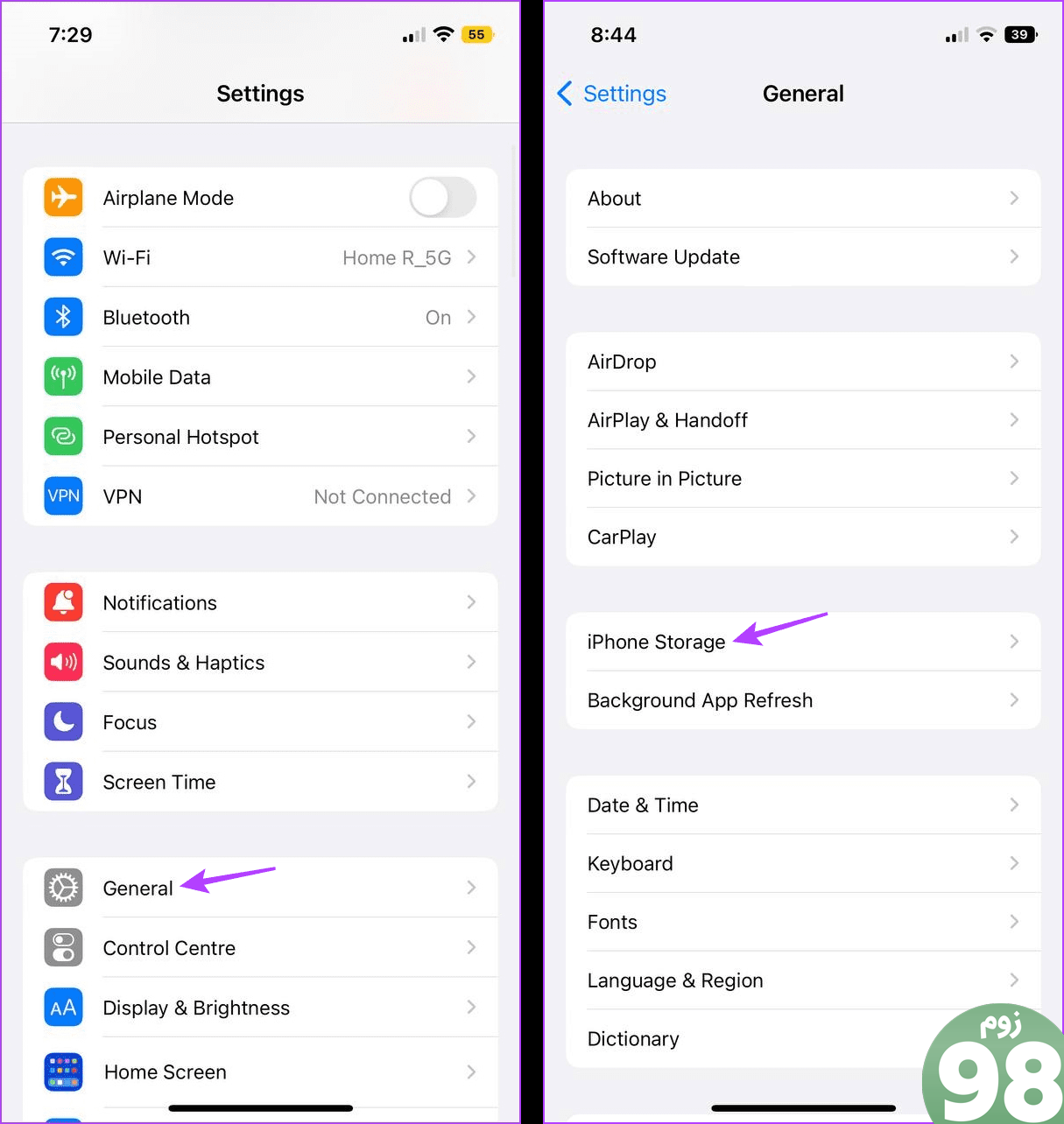
مرحله 3: در اینجا، فضای ذخیره سازی موجود را بررسی کنید.
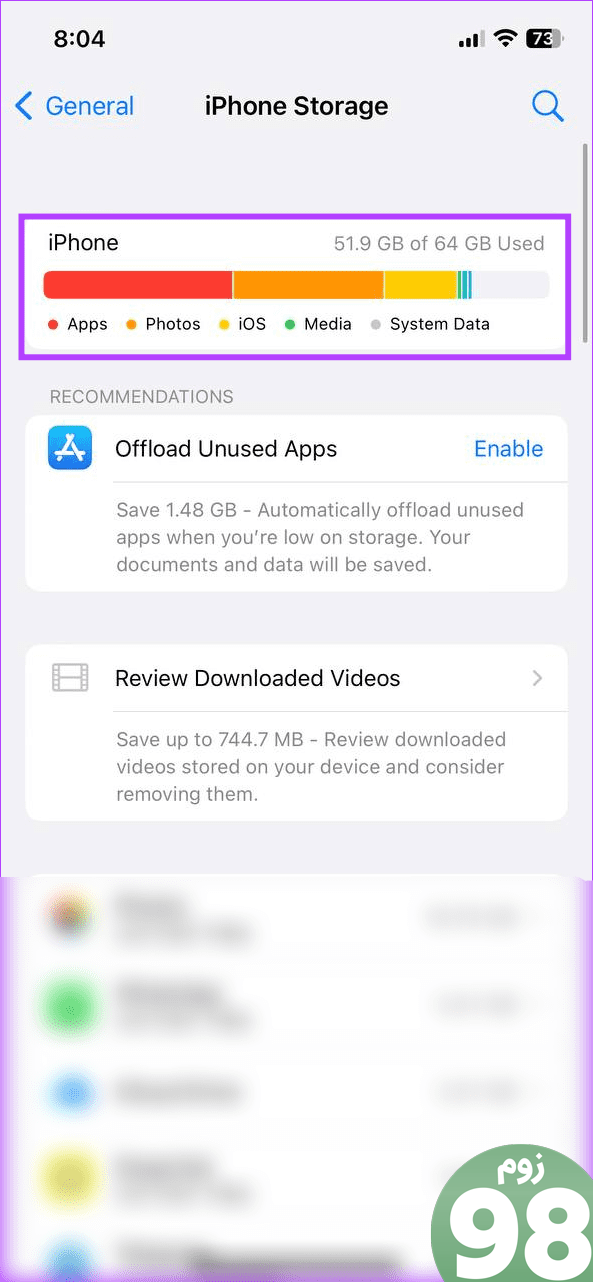
اگر دستگاه شما رو به اتمام است، سعی کنید مقداری فضای ذخیره سازی آزاد کنید. پس از اتمام، دوباره برنامه Messages را باز کنید و سعی کنید یک GIF ارسال کنید.
همچنین بخوانید: چگونه مشکل لود نشدن حافظه آیفون را برطرف کنیم
8. آیفون خود را به روز کنید
بهروزرسانی منظم آیفون به شما کمک میکند از اصلاحات و بهروزرسانیهای امنیتی اخیر اپل مطلع باشید. بنابراین، اگر با مشکل کار نکردن گیفهای آیفون در iMessage، WhatsApp و سایر برنامهها مواجه شدهاید، ممکن است از نسخه قدیمی iOS استفاده کنید. بنابراین، در اینجا نحوه بررسی بهروزرسانیهای نرمافزاری آورده شده است.
مرحله 1: تنظیمات را در دستگاه خود باز کنید.
مرحله 2: به پایین اسکرول کنید و روی General ضربه بزنید.
مرحله 3: در اینجا، روی Software Update ضربه بزنید.
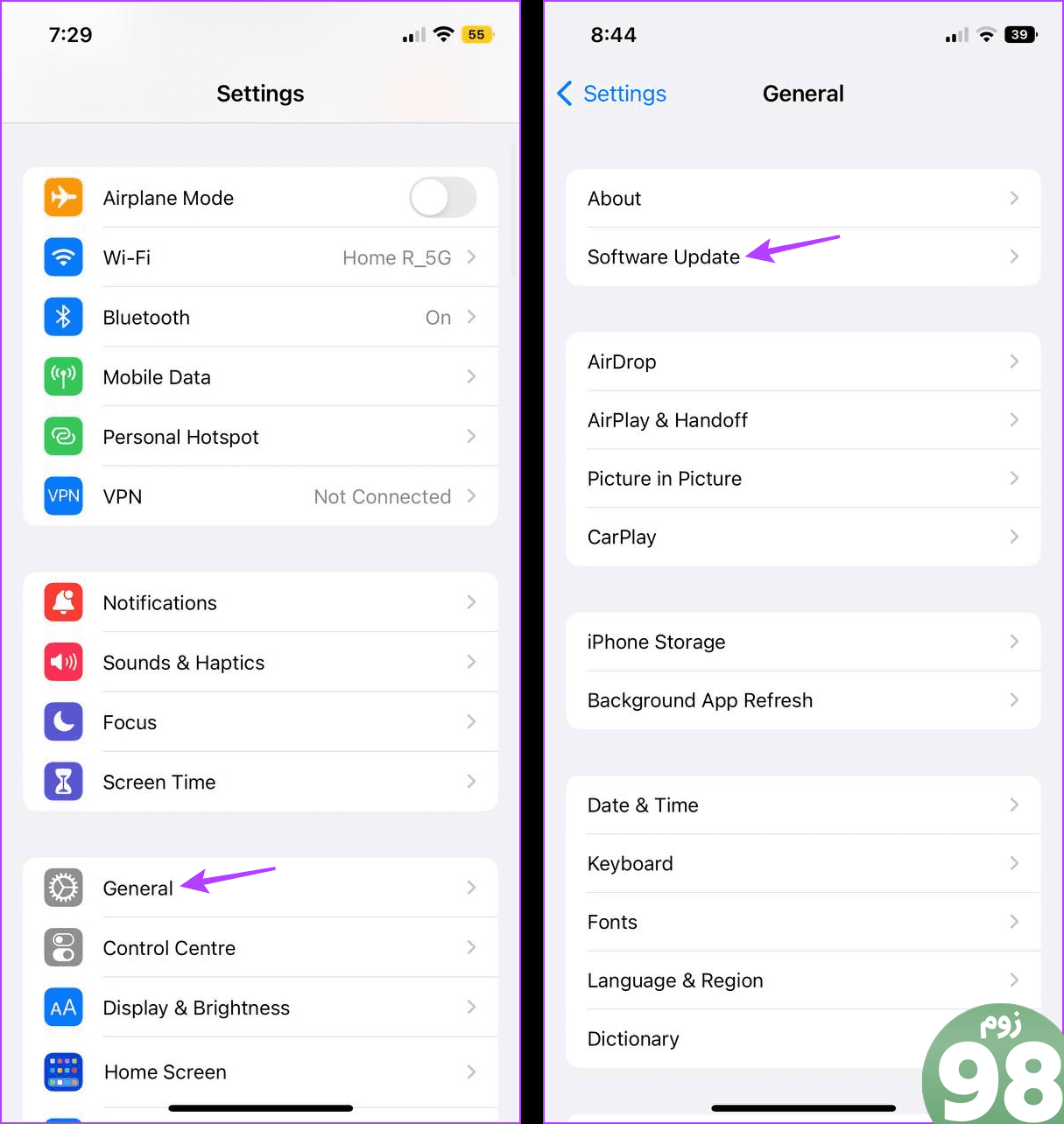
منتظر بمانید تا دانلود و نصب آپدیت تمام شود. پس از اتمام، برنامه پیامها را باز کنید و دوباره یک GIF ارسال کنید.
توجه : اگر روشهای بالا با شکست مواجه شدند، آخرین راه حل این است که تمام تنظیمات آیفون را بازنشانی کنید. این کار باعث می شود که GIF ها به طور معمول کار کنند.
دریافت GIF در آیفون
امیدواریم این مقاله به شما کمک کرده باشد GIF هایی را که ناپدید شده اند یا در آیفون کار نمی کنند را برطرف کنید. علاوه بر این، اگر از استفاده از همان صفحهکلید قدیمی اپل خسته شدهاید، میتوانید آن را با سایر صفحهکلیدهای شخص ثالث که دارای عملکرد هستند، مانند پشتیبانی از GIF و Emoji بهبودیافته، تعویض کنید. برای جزئیات بیشتر، مقایسه ما از کیبورد Stock iPhone در مقابل Gboard در مقابل SwiftKey را بررسی کنید.
امیدواریم از این مقاله 8 رفع مشکل کار نکردن یا ناپدید شدن GIF در آیفون مجله نود و هشت زوم نیز استفاده لازم را کرده باشید و در صورت تمایل آنرا با دوستان خود به اشتراک بگذارید و با امتیاز از قسمت پایین و درج نظرات باعث دلگرمی مجموعه مجله 98zoom باشید
لینک کوتاه مقاله : https://5ia.ir/awgbpy
کوتاه کننده لینک
کد QR :

 t_98zoom@ به کانال تلگرام 98 زوم بپیوندید
t_98zoom@ به کانال تلگرام 98 زوم بپیوندید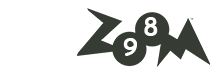
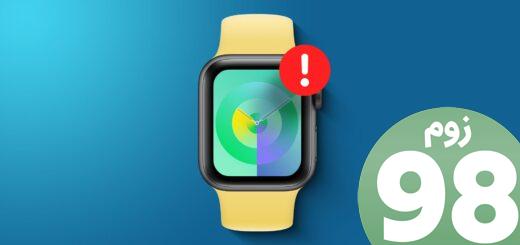
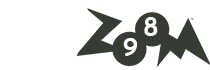





آخرین دیدگاهها